Sonic Frontiers: 시작 오류 수정 방법
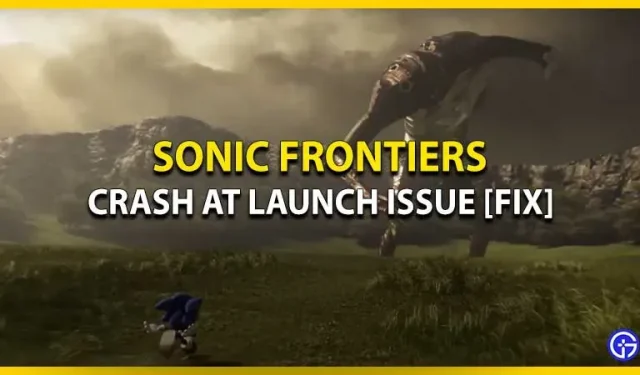
Sonic Frontiers는 즉시 사업에 착수했습니다. 팬들과 평론가 모두에게 찬사를 받았다. 그러나 시작 시 충돌 문제에 직면한 특정 플레이어 그룹이 있습니다. Sonic Frontiers가 PC에서 충돌하는 데는 여러 가지 이유가 있습니다. 오래된 시스템 소프트웨어, 호환되지 않는 PC 또는 오래된 버전의 게임이든 상관 없습니다. 다음은 PC 사용자를 위해 시작할 때 Sonic Frontiers 게임 충돌을 수정하는 방법입니다.
PC에서 시작할 때 Sonic Frontier 충돌을 수정하는 방법
계속하기 전에 컴퓨터가 Sonic Frontiers를 실행하기 위한 최소 요구 사항을 충족하는지 확인하십시오.
- 프로세서: Intel Core i5-3470 또는 AMD Ryzen 5 1400
- 메모리: 8GB RAM
- 그래픽: NVIDIA GeForce GTX 660 2GB 또는 AMD Radeon HD 7870(2GB)
- DirectX: 버전 11
- 저장 공간: 30GB의 여유 공간
메모. 컴퓨터가 원활하게 실행되려면 Sonic Frontiers의 최소 요구 사항을 충족해야 합니다.

게임 파일 복원
게임 파일의 무결성을 확인하려면 다음 단계를 따르십시오.
- Steam 클라이언트를 시작합니다.
- “라이브러리” 탭을 클릭하여 게임 목록을 엽니다.
- Sonic Frontiers를 마우스 오른쪽 버튼으로 클릭하고 속성 옵션을 선택합니다.
- “로컬 파일”로 이동합니다.
- 이제 “게임 파일의 무결성 확인”을 선택하십시오.
다소 시간이 걸릴 수 있지만 손상된 파일이 있는 경우 이 방법은 게임을 다시 다운로드하여 문제를 해결합니다.
GPU 드라이버 업데이트
그래픽 드라이버를 업데이트하지 않으면 게임이 충돌하고 PC의 잠재력을 최대한 발휘할 수 없습니다. 방법은 다음과 같습니다.
- 창의 검색 표시줄에서 장치 관리자를 검색합니다.
- “디스플레이 어댑터”를 두 번 클릭하여 확장합니다.
- 이제 현재 사용 중인 그래픽 카드를 마우스 오른쪽 버튼으로 클릭합니다.
- 드라이버 업데이트 옵션을 선택합니다.
업데이트가 있으면 컴퓨터에 자동으로 다운로드됩니다. 업데이트가 되지 않을 경우 그래픽 카드 공식 홈페이지를 방문하셔야 합니다. 링크는 다음과 같습니다.
Windows 방화벽 및 바이러스 백신 소프트웨어 비활성화
바이러스 백신 프로그램은 악의적인 의도는 없지만 게임 성능을 방해하는 것으로 악명이 높습니다. Sonic Frontiers를 플레이하기 전에 일시적으로 비활성화할 수 있습니다. 문제가 지속되면 마지막 방법을 시도하십시오.
게임 재설치
시간이 많이 걸리지만 일반적으로 작동하는 가장 고전적인 방법입니다. 기꺼이 기다렸다가 이 방법을 선택하면 PC에서 게임을 제거하기만 하면 됩니다. 그런 다음 Steam으로 이동하여 다시 설치하십시오.
이것이 PC 사용자를 위한 Sonic Frontiers 충돌 시작 문제를 해결하기 위해 우리가 해야 했던 모든 방법입니다. 이 문제를 해결하는 데 도움을 드릴 수 있기를 바랍니다. 이 가이드가 마음에 들면 다른 Sonic Frontiers 가이드로 이동하세요.
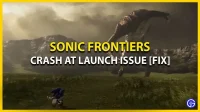
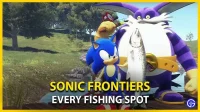
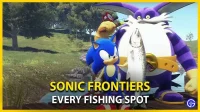
답글 남기기